作为一款互动性光线追踪与全域光渲染的软件,keyshot6软件可以让用户在操作页面上快速应用材料和照明,并提供不错的材料外观和真实世界的灯光,总的来说keyshot6软件中的功能是很强大的,能够很好的满足用户的需求,当用户在keyshot6软件中导入部件后,想要为部件添加背景图,却不知道怎么来操作实现,其实这个问题是很好解决的,用户在左侧的库面板中点击背景选项卡,接着可以看到展示出来的背景素材,用户按照需求来选择后直接将背景拖动到画布中即可,用户还可以将本地的图片导入使用,那么下面就让小编来向大家分享一下keyshot6为物品添加背景图片的方法教程吧,希望用户能够喜欢。

1.用户启动keyshot6软件并导入部件,进入到操作界面上来进行设置

2.接着用户在页面左侧的库面板中,点击选项卡中的背景选项,将会在下方拓展出各种背景素材

3.用户这时可以看到背景素材的分类列表和素材选择方框,用户在选中背景后直接用鼠标左键拖动到画布上

4.完成操作后,用户可以看到部件成功添加了背景图片,效果如图所示

5.用户还可以在库面板的背景板块中点击导入按钮,进入到选择要导出的文件窗口,接着选中其中的图片并按下打开按钮
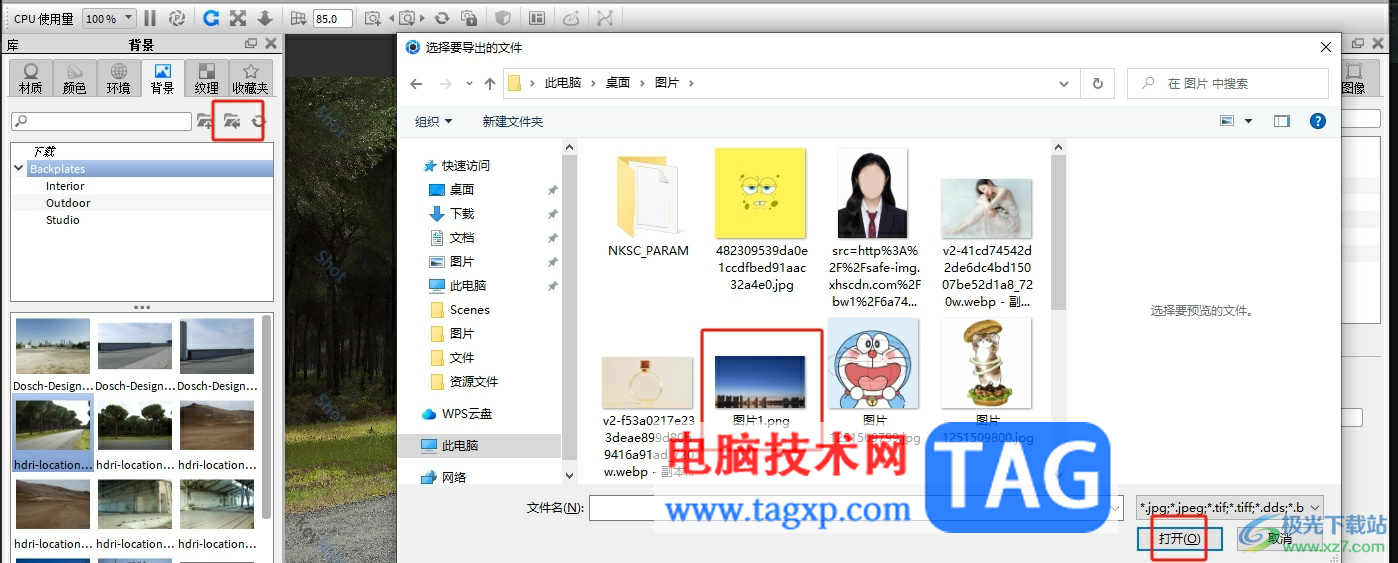
6.这时在背景素材方框中就可以看到成功导入的本地图片,用户简单的按住鼠标左键拖动到画布中
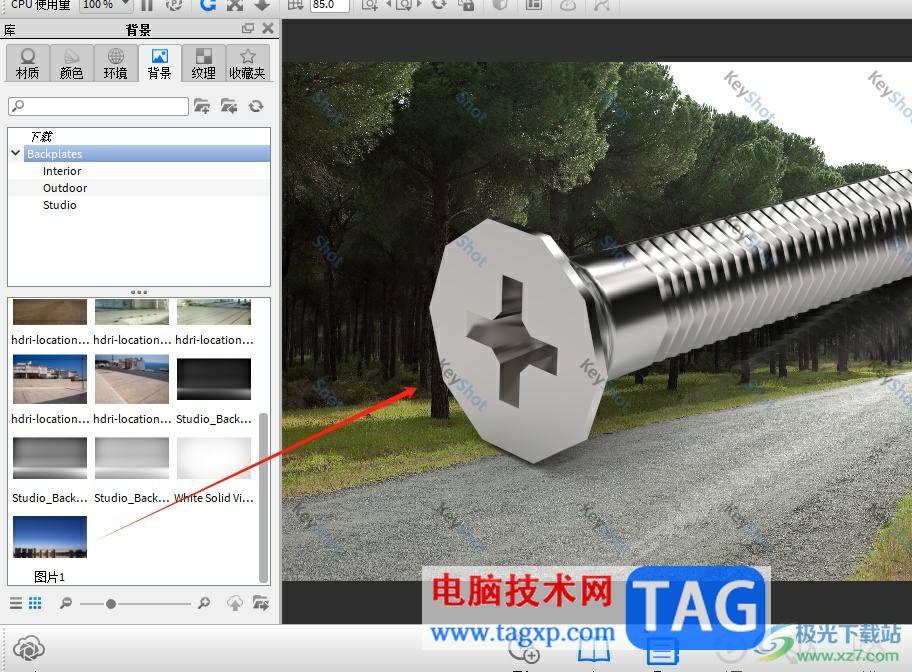
7.效果如图所示,用户可以看到部件的背景成功变成了自己设置的本地图片背景

以上就是小编对用户提出问题整理出来的方法步骤,用户从中知道了大致的操作过程为点击背景——选择背景——鼠标左键拖到画布上,方法简单有效,而且用户还可以在背景板块中点击导入选项来使用本地图片来作为物品的背景图,因此有需要的用户可以来看看。
 WiFi连接故障排查指南:如何解决WiFi无法
WiFi连接故障排查指南:如何解决WiFi无法
WiFi连接故障常常困扰着用户,可能是由于硬件问题、网络设置错......
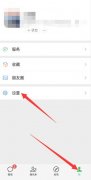 ios15更新后微信不提醒
ios15更新后微信不提醒
微信检测到消息中包含链接推广等将消息进行了折叠,这种情况......
 《火焰纹章风花雪月无双》新手教程指南
《火焰纹章风花雪月无双》新手教程指南
火焰纹章风花雪月无双上线也有几天了,不少玩家有已经通关的......
 如何选择合适的显示器分辨率:不同分辨
如何选择合适的显示器分辨率:不同分辨
计算机显示器的选择关系到用户的整体体验,尤其是在日常办公......
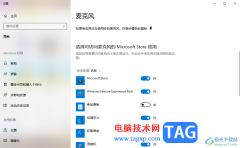 win10设置指定的应用使用麦克风权限的方
win10设置指定的应用使用麦克风权限的方
win10电脑是我们大家都会使用到的一个电脑系统,在该系统中支......
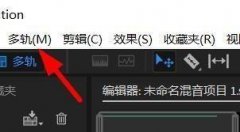
如何在Audition内添加单声轨道呢,话说不少用户都在咨询这个问题呢?下面就来小编这里看下Audition添加单声轨道的方法步骤吧,需要的朋友可以参考下哦。...
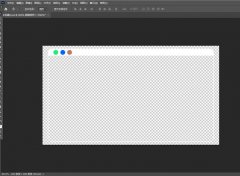
在使用ps2021的过程中,有的朋友反映自己找不到自定义形状工具在哪里了?不要急,现在小编就为大家带来了ps2021自定义形状工具位置介绍哦,有需要的朋友赶快来看看吧。...
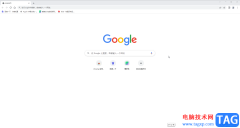
谷歌浏览器是很多小伙伴电脑上的必备软件,在其中访问网页时,我们可以不受各种广告弹窗的打扰,使用体验感非常行。在谷歌浏览器中访问网页时,我们有时候会需要下载需要的数据,比如...

打印机对于上班族来说,打印机用的频率特别高,不过有些新手用户反映自己对扫描文件的方法不是很了解,下面是小编介绍惠普m439n扫描文件的技巧,有需要的小伙伴一起来下文看看吧,希望...

Foxmail是一款使用比较广泛的邮箱软件,这款邮箱软件中,我们可以进行自动回复消息、添加黑名单、白名单等内容的设置,一般来说,我们平时接收邮件的时候,都是每隔15分钟进行收取依次邮...
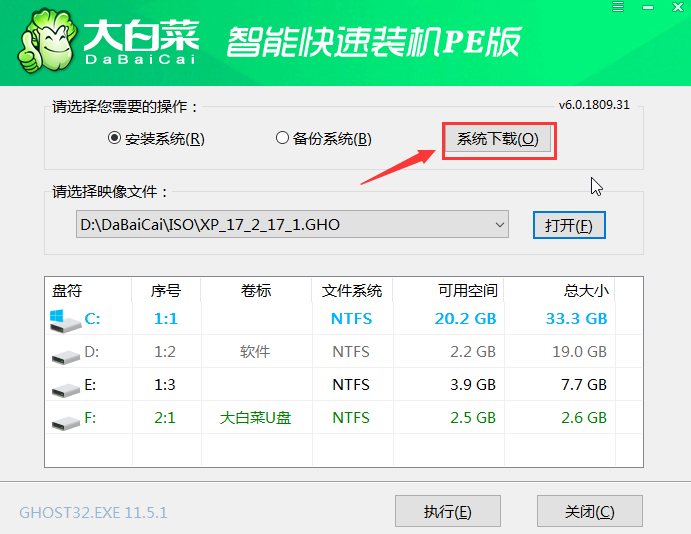
我们的电脑使用久了,难免会遇到一卡顿的小毛病,但是清理缓存垃圾也没用,这时候我们就需要重装系统来解决问题,最近有用户下载了大白菜重装系统软件不会使用,今天小编给大家带来了大白菜...

必剪是哔哩哔哩推出的一款视频剪辑软件,拥有丰富的视频素材、转场特效以及音频音效,可以让我们的视频内容更加的丰富,视频效果得到提升。在使用必剪软件的过程中,有的小伙伴想要让...

AffinityDesigner2提供了专业编辑图片的功能,在该软件中可以进行自定义绘制自己喜欢的图形,提供的图形形状样式是多种多样的,当你在该软件中绘制了图形之后,就会想要给图形进行颜色的修...
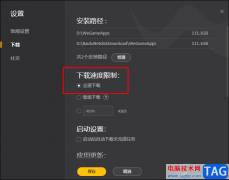
很多小伙伴在使用WeGame的过程中都会根据自己的使用习惯对软件进行个性化设置,例如下载设置,有的小伙伴可能喜欢在观看视频或开启游戏的同时下载应用,这时为了保证视频以及游戏的流畅...
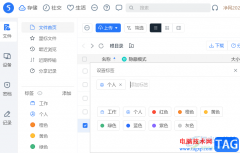
随着115网盘的使用时间越来越长,我们保存在网盘中的文件也会越来越多,为了方便文件的查找以及分类,很多小伙伴都会选择给文件添加标签。在115网盘中给文件添加标签的方法也很简单,我...
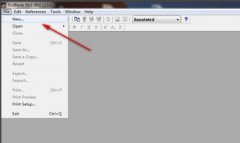
在使用Endnote的过程中,如何导入数据呢?可能有的朋友还不太清楚,那么今天小编就为大家带来了Endnote导入数据方法介绍哦,还不太清楚的朋友可以来学习一下哦。...
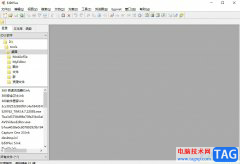
editplus是一款功能强大的文本编辑器,它可以帮助用户更加快速高效地编辑文本文件或是编写编程语言,而且取代系统的记事本,为用户带来了许多的便利和好处,因此editplus软件吸引了不少的...
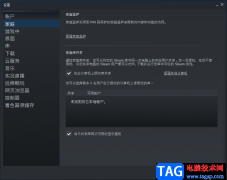
最近很多小伙伴在问怎么使用steam更改国家地区,这个问题解决起来其实很简单,当你在steam软件中看上了某一款游戏之后,你可以将该游戏进行下载,在下载的操作页面中将该游戏加入到购物...

中望CAD软件软件被非常多的专业人员所使用,这款软件专门用来进行一些工程图纸的绘制工具,有的小伙伴想要绘制一个建房子的工程图纸,那么就会使用到这款软件,在中望cad中有非常丰富的...
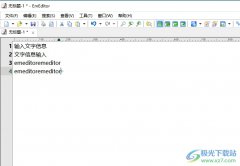
emeditor是一款功能强大的文字编辑软件,它的功能强大,支持编辑非常大的文件,并支持插入宏和插件,所以emeditor软件深受用户的喜爱,当用户在使用emeditor软件时,就可以对功能进行个性化设...